Cómo restablecer o recuperar la contraseña de Windows con Ubuntu Linux
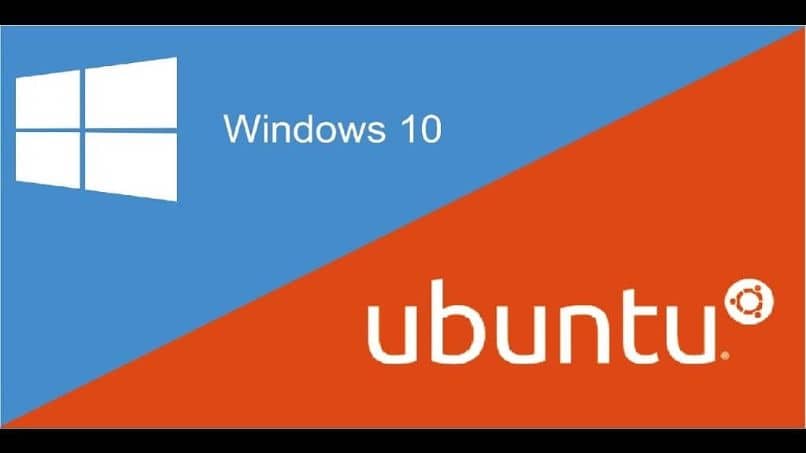
Si eres uno de esos usuarios que ha decidido instalar y activar Ubuntu en Windows, entonces te invitamos a que sigas leyendo este artículo, ya que te hemos preparado una pequeña guía para que aprendas a restablecer o recuperar la contraseña de Windows con Ubuntu Linux de forma rápida.
A todos nos ha pasado que olvidamos de momento la contraseña de nuestro usuario de Windows o simplemente queremos cambiarla por una más fácil de recordar pero no necesariamente más insegura.
En este sentido, te informamos que el proceso es bastante parecido en caso que quieras cambiar tu contraseña de Windows cuando también tienes instalado Ubuntu Linux.
De manera breve explicamos los pasos que debes seguir para restablecer la contraseña de Windows con Ubuntu Linux. Afortunadamente para nosotros, el proceso para cambiar o recuperar la contraseña en Windows es bastante sencillo.
Pasos para restablecer o recuperar la contraseña de Windows con Ubuntu Linux
Sin duda alguna, con un ordenador con dos sistemas operativos como Windows y Linux, podremos tener acceso a muchas ventajas. Una de ellas es que podremos compartir archivos y carpetas entre Windows y Ubuntu de forma rápida y sencilla.
Además, también es de mucha utilidad en caso que hayamos olvidado el acceso de nuestro usuario de Windows, ya que podremos restablecer o recuperar la contraseña utilizando Ubuntu Linux. Para ello simplemente debes seguir al pie de la letra los siguientes pasos.
- Para comenzar el proceso para restablecer o recuperar tu contraseña de Windows tienes que abrir el 'Centro de Software de Xubuntu' y escribe la siguiente palabra: chntpw.
- Seguidamente, verás que aparece una opción llamada 'NT SAM Password Recovera Facility'. Haz clic en ella para instalarla y agregar dicha aplicación a una unidad USB.

- Ahora, para utilizar esta app debes seleccionar la partición donde tienes el sistema operativo de Windows instalado. En caso que no sepas cuál es, entonces no te preocupes, que aquí te explicaremos cómo puedes averiguarlo.
- Entonces, ingresa el siguiente comando: sudo fdisk-l. Ahora, debes tener en cuenta que la partición donde instalaste Windows tendrá el siguiente texto 'Microsoft Basic Data'. Además, su tamaño será mucho mayor que las otras particiones que tengan el mismo texto.
- Luego, debes anotar el número del dispositivo, que puede ser el siguiente: /dev/sda1.
- A continuación nos toca crear un punto de montaje o carpeta ingresando el siguiente comando: sudo mkdir /mnt/windows.
- Ahora, monta la partición de Windows en la carpeta creada anteriormente. Para ello ingresa este comando: sudo ntfs-3g /dev/sda1 /mnt/windows -o force.
- Para continuar, debes hacer una lista de carpetas para garantizar que has elegido la partición correcta. Esto se logra ingresando el siguiente comando: ls /mnt/windows.
Ya estamos por terminar
- En caso que la lista incluya las carpetas 'Archivos de programa' y 'Windows' entonces esto quiere decir que elegiste la partición adecuada.
- Después de haber montado la partición indicada en '/mnt/windows' debes dirigirte hasta la siguiente ubicación del archivo SAM de Windows: cd/mnt/windows/Windows/System32/config
- Ahora, solo queda ingresar el siguiente comando para hacer una lista de los usuarios registrados en el sistema: chntpw -u nombre de usuario SAM.
- Después de haber ingresado dicho comando, veremos las siguientes opciones en pantalla: borrar la contraseña de usuario, desbloquear la cuenta, hacer administrador a un usuario, añadir un usuario, eliminar usuario, salir.
- En este caso, debes seleccionar la opción de borrar contraseña o desbloquear la cuenta.
- Luego de recuperar el acceso a tu cuenta, te recomendamos que no dejes desbloqueado tu usuario. Simplemente vuelve a poner contraseña al PC Windows, pero esta vez trata de no olvidarla.
- ¡Listo! Cuando hayas completado todos los pasos, entonces habrás recuperado la contraseña de Windows con Ubuntu Linux de forma satisfactoria.
Solución de problemas
En caso que se produzca un error al momento de montar la carpeta de Windows, es probable que Windows siga estando cargado. Para solucionarlo, lo mejor que puedes hacer es apagar el equipo, lo cual deberías poder hacerlo seleccionado la opción de apagado que aparece al momento de arrancar Windows. En este caso no debes iniciar sesión obligatoriamente.

Como pudiste notar, gracias al sistema operativo Ubuntu Linux es posible restablecer o recuperar la contraseña de Windows. Esto es un dato de utilidad que debemos tener en cuenta en casos de emergencia, para poder desbloquear nuestro usuario rápidamente.